
Cara Ganti Password WiFi IndiHome Lewat HP dan PC Laptop – Mengganti password WiFi secara berkala memang sangat dianjurkan khususnya bagi Anda yang sering merasa kecepatan internet lambat atau berkurang. Hal tersebut bisa disebabkan karena jaringan WiFi sedang bermasalah atau bisa jadi orang lain ikut mencicipi WiFi Anda. Sekarang ini sudah menjadi hal wajar ketika orang lain bisa menggunakan jaringan internet kita karena sudah banyak tools untuk membobol password WiFi.
Untuk mencegahnya, Anda bisa melakukan penggantian kata sandi WiFi yang Anda gunakan. Sayangnya, masih banyak orang yang tidak paham bagaimana cara mengganti password WiFi yang digunakannya. Untuk itulah, disini kami akan membahas tutorial cara ganti password WiFi lewat HP dan PC atau laptop khusus untuk Anda pengguna jaringan internet IndiHome.
Topik yang akan dibahas:
Panduan Lengkap Cara Mengganti Password WiFi IndiHome
Sebagai penyedia jasa internet rumahan, Indihome dikenal menawarkan paket WiFi yang cukup mahal dengan kecepatan internet luar biasa. Dengan harga mahal ini, Anda pasti tidak ingin kenyamanan berinternet terganggu karena ada orang lain menumpang dengan jaringan internet Anda.
Melakukan penggantian password WiFi Indihome fiber bisa dilakukan sendiri. Anda tidak perlu repot-repot memanggil petugas ISP ke rumah Anda setiap kali Anda ingin mengubah pengaturan modem yang dipakai. Cukup manfaatkan perangkat yang dapat tersambung ke internet seperti ponsel, PC/komputer, ataupun laptop. Untuk lebih jelasnya, silahkan simak tutorialnya di bawah ini.
1. Cara Ganti Password WiFi Indihome Menggunakan PC/Laptop
Seperti yang kita tahu, jaringan WiFi Indihome memakai router atau modem bermacam-macam tipe, diantaranya ada ZTE, Fiberhome, Huawei, Alcatel, serta TP-Link. Semua jenis router tersebut kurang lebih sama proses penggantian passwordnya, perbedaan kecil mungkin terletak pada tata letak di situs mereka masing-masing. Dalam panduan kali ini, Admin mencontohkan melalui WiFi tipe router ZTE, jika Anda memakai tipe lain bisa disesuaikan. Berikut tahapan ganti password WiFi Indihome lewat PC atau laptop:
#1. Hubungkan PC atau laptop Anda ke jaringan WiFi Indihome yang ingin diubah passwordnya.
#2. Buka aplikasi browser yang ada di laptop ataupun PC Anda, lalu ketikkan alamat http://192.168.1.1/ pada address bar dan tekan tombol Enter. Jika alamat tersebut tidak bisa diakses, coba format berikut http://192.168.1.254/ atau http://192.168.0.1/.
#3. Setelah itu, Anda akan diminta untuk memasukkan username beserta password dari akun user internet Anda. Bila Anda belum pernah mengaksesnya sama sekali dan mengganti akun user sebelumnya, maka cukup masukkan username: user dan password: user atau bisa juga username: username dan password: admin.
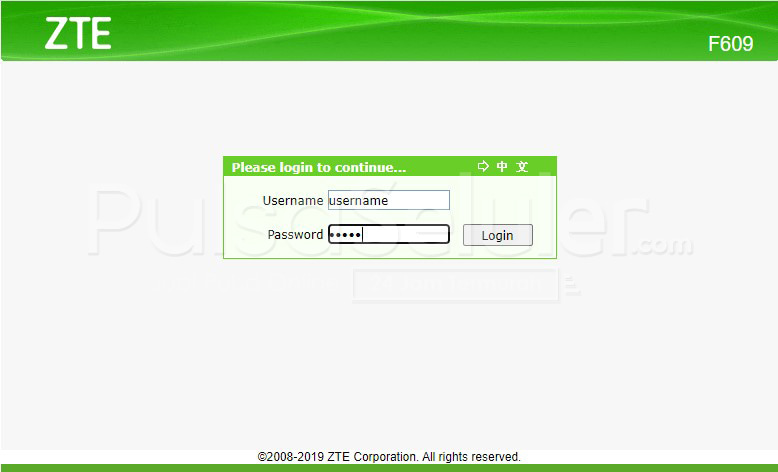
#4. Setelah berhasil login, silahkan Anda pergi ke pengaturan di bilah sebelah kiri. Lalu pilih menu Network dan pastikan Anda memilih menu WLAN.
#5. Bila ingin mengganti nama WiFi maka silahkan klik menu SSID Settings dan pada kolom SSID Name silahkan isi dengan nama WiFi sesuai keinginan.
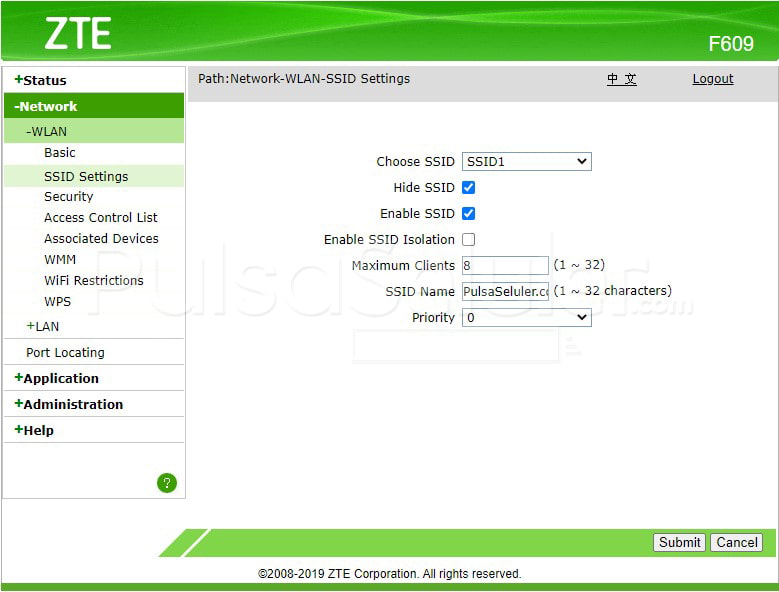
#6. Untuk mengganti password WiFi Indihome, silahkan klik menu Security. Kemudian lihat kolom bertuliskan WPA Passphrase. Kolom tersebutlah tempat untuk mengganti password WiFi Anda.
#7. Ketikkan password Wifi baru di kolom WPA Passphrase lalu klik Submit. Tunggu beberapa saat, maka proses penggantian password Indihome Fiber sukses dilakukan.
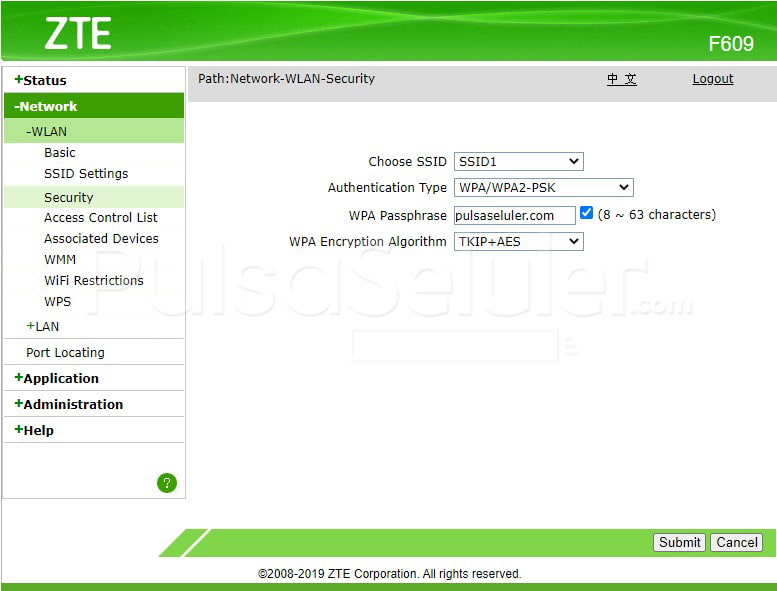
2. Cara Mengganti Password WiFi IndiHome Lewat HP
Bagi Anda yang tidak mempunyai laptop/PC atau repot menggunakannya, Anda bisa mengandalkan HP android dan iPhone untuk mengganti password WiFi Indihome. Untuk tahapannya kurang lebih sama dengan di laptop atau PC, yakni sebagai berikut:
#1. Hubungkan HP Anda ke jaringan WiFi IndiHome yang hendak dirubah passwordnya
#2. Buka aplikasi browser di smartphone Anda. Lalu Ketikkan alamat http://192.168.1.1/ di kotak pencarian dan tekan Enter. Jika alamat tersebut tidak ditemukan, silahkan pilih opsi alamat lainnya di http://192.168.1.254/ atau http://192.168.0.1/ .
#3. Setelah halaman login muncul, isi kolom username: user dan password: user.
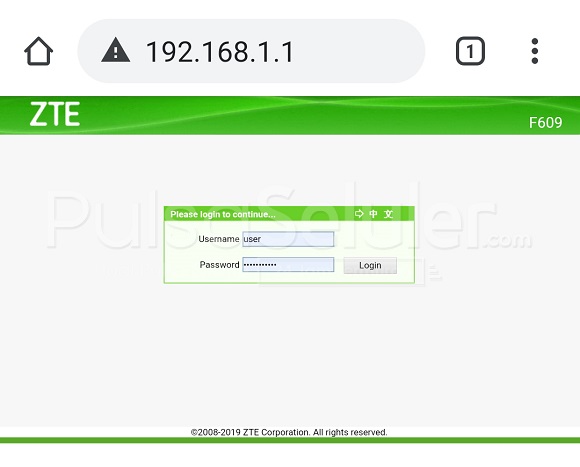
#4. Setelah berhasil login, klik menu Network > WLAN > Security. Selanjutnya ganti password WiFi Anda pada kolom WPA Passphrase lalu tekan Submit supaya password baru tersimpan.
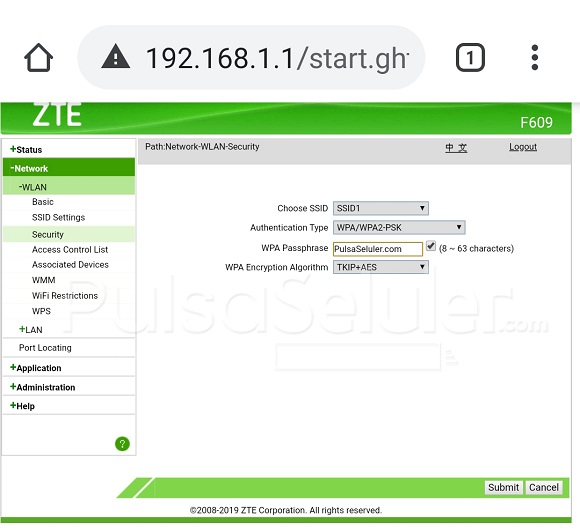
Jika ingin mengganti nama WiFi, klik saja bagian SSID Settings dan masukkan nama admin WiFi sesuai selera di bagian SSID Name.
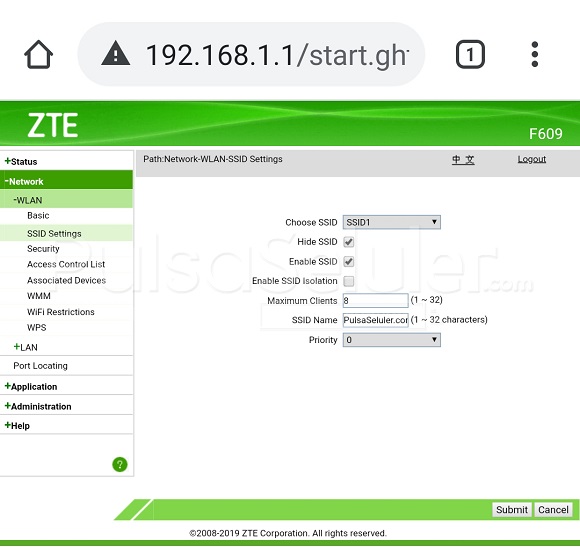
Seperti itulah kira-kira tahapan penggantian password WiFi Indihome. Manfaat mengganti password WiFi diantaranya adalah terhindar dari hacker yang biasanya meretas password WiFi, memaksimalkan kecepatan internet, dan meningkatkan keamanan pada saat berinternet tentunya.
Demikianlah panduan mengenai cara ganti password WiFi IndiHome lewat HP, PC, dan laptop yang dapat dilakukan dengan mudah, cepat, serta aman. Semoga membantu Anda yang saat ini berniat untuk mengganti password WiFi-nya. Jika ada hal-hal yang ingin ditanyakan, langsung saja ajukan pertanyaan Anda melalui kolom komentar yang tersedia di bawah, kami akan berusaha secepat yang kami bisa untuk membalas pertanyaan Anda.





